 |
АвтоАвтоматизацияАрхитектураАстрономияАудитБиологияБухгалтерияВоенное делоГенетикаГеографияГеологияГосударствоДомДругоеЖурналистика и СМИИзобретательствоИностранные языкиИнформатикаИскусствоИсторияКомпьютерыКулинарияКультураЛексикологияЛитератураЛогикаМаркетингМатематикаМашиностроениеМедицинаМенеджментМеталлы и СваркаМеханикаМузыкаНаселениеОбразованиеОхрана безопасности жизниОхрана ТрудаПедагогикаПолитикаПравоПриборостроениеПрограммированиеПроизводствоПромышленностьПсихологияРадиоРегилияСвязьСоциологияСпортСтандартизацияСтроительствоТехнологииТорговляТуризмФизикаФизиологияФилософияФинансыХимияХозяйствоЦеннообразованиеЧерчениеЭкологияЭконометрикаЭкономикаЭлектроникаЮриспунденкция
Оформление обложки
Обложка журнала содержит его название, информацию о номере и дате выпуска, анонсы материалов. Как правило, большую часть пространства обложки занимает красочная фотография – тематическая фотография-анонс для главного материала номера или просто изображение, соответствующее основной тематике журнала. (Рис. 2)


Рис. 2. Примеры обложек журналов Digital Camera и Robb Report
В зависимости от расположения смыслового центра изображения (главных и важных деталей в нём) может потребоваться изменение композиции обложки, например перемещение анонсов на другую сторону страницы.
Оглавление журнала
Объем газеты может варьироваться от 16 до 32 полос, объем журнала может составлять 100 и более страниц, а в таком объеме информации сложно ориентироваться.
Поэтому для указания расположения материалов создается оглавление.
В нем перечислены названия статей и рубрик с указанием страниц, на которых начинается тот или иной материал. (Рис. 3)


Рис. 3. Примеры оформления оглавления журналов
При оформлении оглавления используются красочные иллюстрации, выделение текста различными способами (гарнитурой, цветом, кеглем и т.д.).
В журналах оглавление в основном располагается в начале, чтобы читатель смог выбрать именно те статьи, которые ему интересны, поэтому важно сделать оглавление привлекательным, понятным, удобным.
Оглавление может располагаться на обороте обложки, может быть на третьей, пятой или седьмой странице. Это связано с тем, что в большинстве изданий несколько начальных страниц заняты полосными рекламными иллюстрациями – так у них больше шансов быть замеченными читателем.[3]
При верстке журнала используется свободная компоновка, дополнительно подчеркиваемая фоновыми изображениями на странице, графическими элементами и цветными или серыми подложками для текста. (Рис. 4)


Рис. 4. Пример оформления внутренних полос журнала
Врезка
Одним из элементов оформления журнальных статей является врезка. Это художественно оформленный фрагмент текста, заверстанный посреди полосы со статьей – «врезанный» в колонки текста. Текст врезки – обычно яркая цитата из текста, какой-то вступительный или подытоживающий материал текст.
Задача врезки – привлечь внимание читателя, дать ему возможность составить первоначальное впечатление о статье.
Оформляются врезки при помощи различных способов выделения – кеглем, начертанием, цветом шрифта.
Могут использоваться рамки, линии, выворотка (белый текст на чёрной подложке), цветные подложки под текстом. (Рис. 5)
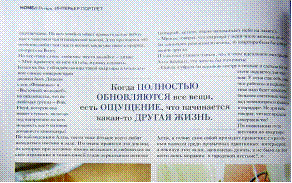

Рис. 5. Примеры оформления врезки
Еще одна особенность журнальной верстки, о которой важно помнить, – большее количество изображений. Если для газетной статьи (более короткой, занимающей часть полосы) достаточно одной-двух иллюстраций, то более длинные журнальные статьи требуют большего количества иллюстративного материала.
Верстка иллюстраций может быть условно разделена на несколько разных типов:
1. открытая верстка,
2. закрытая,
3. глухая,
4. полосная,
5. с выходом на поля,
6. верстка на полях,
7. верстка в обрез.
Соответственно размещение трех-четырех крупных иллюстраций на одной странице или на развороте одновременно и труднее, и интереснее для дизайнера. Можно использовать различные варианты сочетания текста и изображений.
Правило: иллюстрация должна смотреть на полосу.
Эта емкая формулировка может быть не слишком понятна, так что поясним ее. Если иллюстрация является портретом или на ней изображен предмет с четко заложенным движением (например, автомобиль), то есть разница в том, с какой стороны полосы ее расположить. Взгляд человека должен быть обращен к центру полосы, и точно так же, к примеру, любые транспортные средства должны иметь перед собой полосу, чтобы «ехать». Расположение иллюстраций «лицом» к краю страницы считается неудачным. Гораздо лучше, если изображенный на фотографии человек будет с любопытством «всматриваться» в статью, чем отвернется к краю страницы и скучающим взглядом станет выглядывать, что там интересного снаружи.

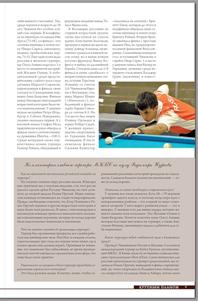
Рис. 6. Иллюстрации направлены в сторону текста,
а не к внешней границе страницы
Верстка. Adobe InDesign и особенности верстки
Одним из лучших редакторов компьютерной верстки является Adobe InDesign. Широкий набор инструментария программы, возможность быстрого форматирования больших объемов текста с помощью стилей оформления, возможность создания таблиц и их редактирования делает программу Adobe InDesign незаменимым помощником дизайнера для разработки различного рода публикаций – от простейших листовок, буклетов до журнальных, книжных изданий.
Для успешного создания сложных композиций необходимо приобретение навыков работы с простыми объектами – создания, редактирования, копирования, группировки, расположения объектов в стопке, выравнивания, выполнения логических операций с объектами.
Верстка — процесс формирования страниц (полос) издания путём компоновки текстовых и графических элементов, а также результат этого процесса, то есть, собственно, полосы.[4] Верстка является одним из основных процессов полиграфического производства, в ходе которого печатное издание приобретает окончательный вид. Качество готовой книги, журнала, газеты, любого другого издания, прямопропорционально зависит от качества выполнения верстки.
При верстке изданий немаловажно знать специфические термины. Например, следующие понятия: полоса – страница печатной продукции, на которой скомплектован материал, помещенный в издании; оригинал-макет — конечный продукт, получаемый в результате верстки с помощью программы верстки, он подлежит передаче в типографию для печати; висячие строки — начальные абзацные строки, расположенные в конце полосы, а также концевые строки, расположенные в начале полосы, и др.
Важная характеристика вёрстки – единообразие. Это одинаковый характер вёрстки всех полос издания, имеющих одинаковые элементы, в частности: равенство всех спусков на начальных полосах, примерное равенство отбивок всех заголовков и подзаголовков различных рангов, примечаний в тексте, сносок, подписей под рисунками, одинаковый способ завёрстки однотипных иллюстраций, одинаковая отбивка колонтитулов и колонцифр и т. п.
Другой важный признак – приводность верстки. Это полное совпадение общих размеров чётных и нечётных полос, а также точное совмещение строк основного текста на этих полосах между собой. Если посмотреть страницу книги, или журнала, или любого другого издания, на просвет – то можно увидеть точное совпадение строк текста на одной стороне страницы со строчками текста на другой стороне страницы. Достигается приводность вёрстки путём приведения всех частей текста, набранного шрифтами кегля, отличного от основного, а также формул, таблиц и иллюстраций к целому числу строк основного кегля с помощью отбивок сверху и снизу.
В журнальной верстке очень часто используется верстка под обрез, когда фотографии и иллюстрации не заканчиваются на границе полей, а заполняют страницу до самого края, или иллюстрация может занимать страницу целиком, вообще без полей.
При верстке журналов или других зданий, в которых используется многоколонная верстка, каждую колонку верстают по правилам одноколонной верстки. Так, нельзя начинать колонку концевой строкой и заканчивать абзацной (висячие строки); также против правил размещать в колонке несколько изображений подряд без текста между ними. Все строки основного текста в колонках должны точно располагаться на единой линии, каждый случай неприводной верстки резко ухудшает общий вид полосы. Колонки отделяют друг от друга пробелами (средниками), входящими в формат набора. Величина средника может варьироваться от 6 до 24 пунктов (пункт равен 1/72 дюйма, т.е. 0,035 см).
В многоколонной верстке предпочтительным форматом для изображения является формат колонки, однако далеко не всегда возможно все рисунки сделать именно такого формата. В отдельных изданиях, например, в энциклопедических справочниках, многие рисунки делают малого формата и помещают в оборку в одной колонке, причем во всех случаях, как на нечетных, так и на четных полосах такие иллюстрации выключают в правый край колонки. Могут встретиться также изображения, заверстываемые вразрез колонки, вразрез двух или более колонок или вразрез по всему формату полосы. Такие изображения не разрезают полосу - текст колонок переходит через рисунок сверху вниз (аналогично верстке таблиц). Два изображения в рядом стоящих колонках нельзя размещать на одном уровне, также нежелательно размещать рисунки непосредственно под заголовком или в конце раздела.
Формат журнальных изданий
Формат изданий условно обозначают размером листа бумаги для печати в сантиметрах и долей листа. Формат издания в миллиметрах определяют: для издания в обложке — его размерами после обрезки с трех сторон, для издания под переплетную крышку — размерами обрезанного с трех сторон блока, при этом первая цифра обозначает ширину, а вторая — высоту издания. (Рис. 1)

Рис. 1. Формат журнальных изданий
Разработка дизайна обложки журнала
Например, вы определились, что формат журнала 145х215 мм (или любой другой формат из предпоследнего столбца таблицы).
Далее приступаете к математическим расчетам размеров макета обложки журнала. Обложка состоит из первой (лицевой) полосы, корешка и последней полосы. (Рис. 2)

|

|
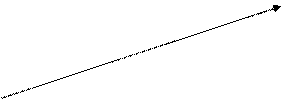
|

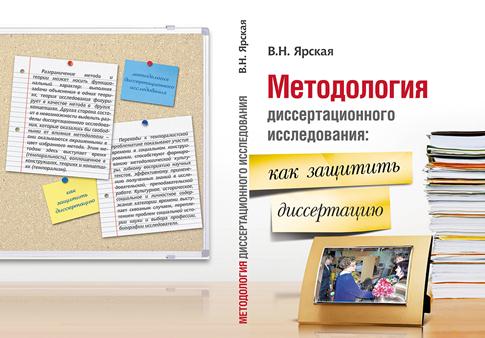
Рис. 2. Разворот обложки
То есть это сумма цифр:
145 мм (ширина первой полосы) + ширина корешка + 145 мм (ширина последней полосы). Толщина корешка зависит от количества страниц в издании. Поскольку пока не известно, какова толщина будущего журнала, можно принять толщину корешка величиной в 5 мм. Но в действительности толщина корешка становится известна после того как издание свёрстано и известно количество страниц.
В нашем случае, получается 145 мм+5 мм+145 мм = 295 мм.
Важно! Следует помнить, что необходим технологический припуск, который отрежется после того, как обложка будет напечатана и наклеена на готовый блок внутренних полос издания. Величина этого припуска зависит от требований типографии, и должна сообщаться дизайнеру заранее.
В нашем случае, примем величину припуска 5 мм на сторону.
Таким образом, формат обложки складывается:
5 мм сверху + 215 мм (высота) + 5 мм снизу = 225 мм (высота с припусками)
5 мм справа + 145 мм (последняя полоса) + 5 мм (корешок) + 145 мм (первая полоса) + 5 мм слева = 305 мм (ширина с корешком и припусками).
То есть, получается, размер будущего документа равен 305х225 мм. (Рис. 3)
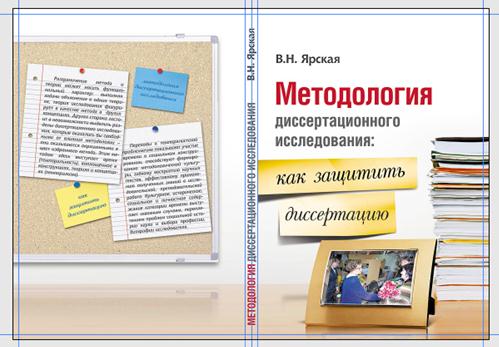
Рис. 3. Обложка с корешком и припусками
Обложку журнала следует создавать в программе Adobe Illustrator. Для этого создается новый документ (Рис. 4)

Рис. 4. Диалоговое окно при создании нового документа
В полях Width (Ширина) и Height (Высота) задаются те параметры, которые были получены при расчёте размеров обложки с корешком и припусками.
Также важно выбрать правильный цветовой режим документа. CMYK – для печатных документов (в нашем случае), RGB – для документов, предназначенных для сети Интернет.
При разработке дизайна обложки можно использовать программу Adobe Photoshop, которая необходима при обработке фотоизображений.
Основными элементами любого журнала являются обложка, оглавление, внутренние полосы.
На обложку журнала выносится его название, информация о номере и дате выпуска, анонсы материалов. Традиционно основную площадь обложки занимает красочная фотография – тематическая фотография-анонс для главного материала или просто изображение, соответствующее основной тематике журнала.
Создание нового документа для будущего журнала
Программу верстки Adobe InDesign можно запустить через панель управления «ПУСК», далее «Все программы», в списке найти Adobe InDesign или Adobe Master Collection.
Когда программа откроется, появится следующее диалоговое окно (Рис.5):

Рис. 5. Диалоговое окно при запуске программы Adobe InDesign
В этом диалоговом окне можно выбрать вариант в правом столбце: Create New > Document – для создания нового документа Adobe InDesign.
Данное диалоговое окно будет появляться при каждом последующем запуске программы. Появление данного диалогового окна можно отключить – слева внизу окна находится чек-бокс Don’t Show Again (Не показывать при следующем запуске).
Создать новый документ можно также воспользовавшись командой меню File > New > Document (Файл > Новый > Документ). Или сочетанием горячих клавиш Ctrl + N. (Рис. 6)

Рис. 6. Создание нового документа через команду меню File
После того как выбрана команда создания нового документа, открывается диалоговое окно параметров будущей публикации. (Рис. 7)

Рис. 7. Диалоговое окно настроек нового документа
Давайте рассмотрим каждое из полей, представленных в данном диалоговом окне.
Поле Document Preset (Стиль) – предназначено для выбора уже заготовленных ранее параметров документа, чтобы заново не выставлять их вручную во всех остальных полях диалогового окна. Если Вы часто верстаете публикации с повторяющимися настройками документа, то имеет смысл сохранить их в качестве стилей, и затем при очередной верстке выбирать из списка сохранённых стилей тот, который Вам нужен.
Первоначально список заготовок стилей пуст.
Сохранить новый стиль с определенными настройками формата страницы, полей, колонок и т.д. можно с помощью кнопки справа – Save Preset (Сохранить стиль).
Т.е. когда необходимо загрузить те или иные настройки документа, выбирается необходимый стиль из выпадающего списка заготовок стилей.
Следующее поле – Number Of Pages (Количество страниц). Здесь можно сразу поставить количество страниц будущей публикации.
Рядом с этим полем справа находятся два чек-бокса: Facing Pages (Развороты) и Master Text Frame (Шаблонный текстовый фрейм).
Соответственно, если поставить маркер Развороты, то страницы в документе будут выглядеть именно как две страницы разворота. (Рис. 8)
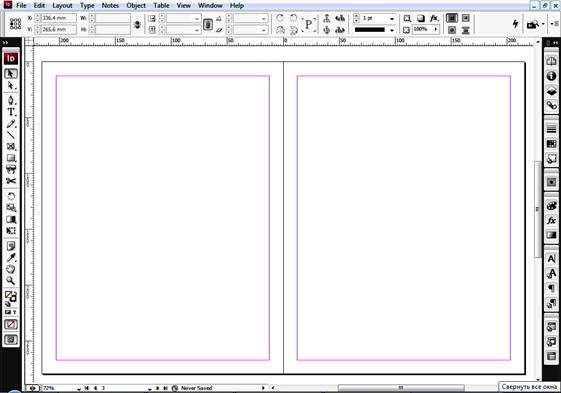
Рис. 8. Разворот страниц документа
Если маркер в чек-боксе Разворот убрать, то страницы в документе будут одиночными. (Рис. 9)
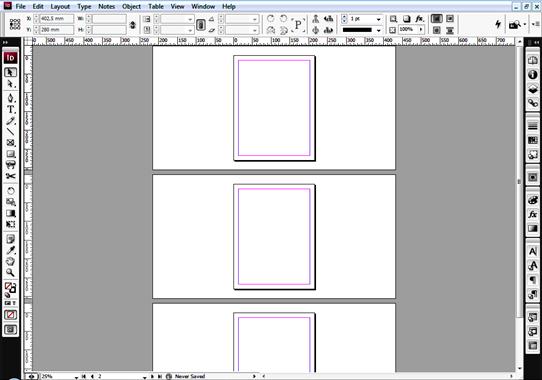
Рис. 9. Документ с одиночными страницами
Маркер Master Text Frame (Шаблонный текстовый фрейм) – необходим для того, чтобы поместить текст на каждой странице публикации.
Это позволит автоматически поместить в публикацию длинный текст (недостающие страницы программа добавит самостоятельно).
Ниже находится поле Page Size (Размер страницы). Можно выбрать как стандартный размер из выпадающего списка, так и задать свой собственный в полях Width (Ширина) и Height (Высота).
Важно! При выставлении параметров ширины и высоты необходимо обратить внимание на единицы измерения. Это должны быть миллиметры. Если Вы видите, что единицы измерения inches (дюймы) или points (пункты), то их нужно изменить на миллиметры. Для этого требуется нажать сочетание кнопок Ctrl+K или зайти в пункт меню Edit (Редактирование) > Preferences (Установки) > Units&Increments (Единицы измерения). (Рис. 10, 11)

Рис. 10. Вызов диалогового окна настроек

Рис. 11. Диалоговое окно выбора единиц измерения
После этого нажимаете ОК и опять вызываете диалоговое окно создания нового документа Ctrl+N.
Теперь в полях Ширина и Высота можно поставить числовые значения именно в миллиметрах. Чуть правее находятся пиктограммы ориентации страницы – книжная и альбомная. 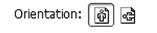
Ниже находится поле Columns (Колонки). Здесь можно задать количество колонок в будущей публикации. (Рис. 12)

Рис. 12. Многоколоночная верстка
Number (Колонки) – поле, где указывается количество колонок, а Gutter (Средник) – межколонное расстояние.
Поиск по сайту: